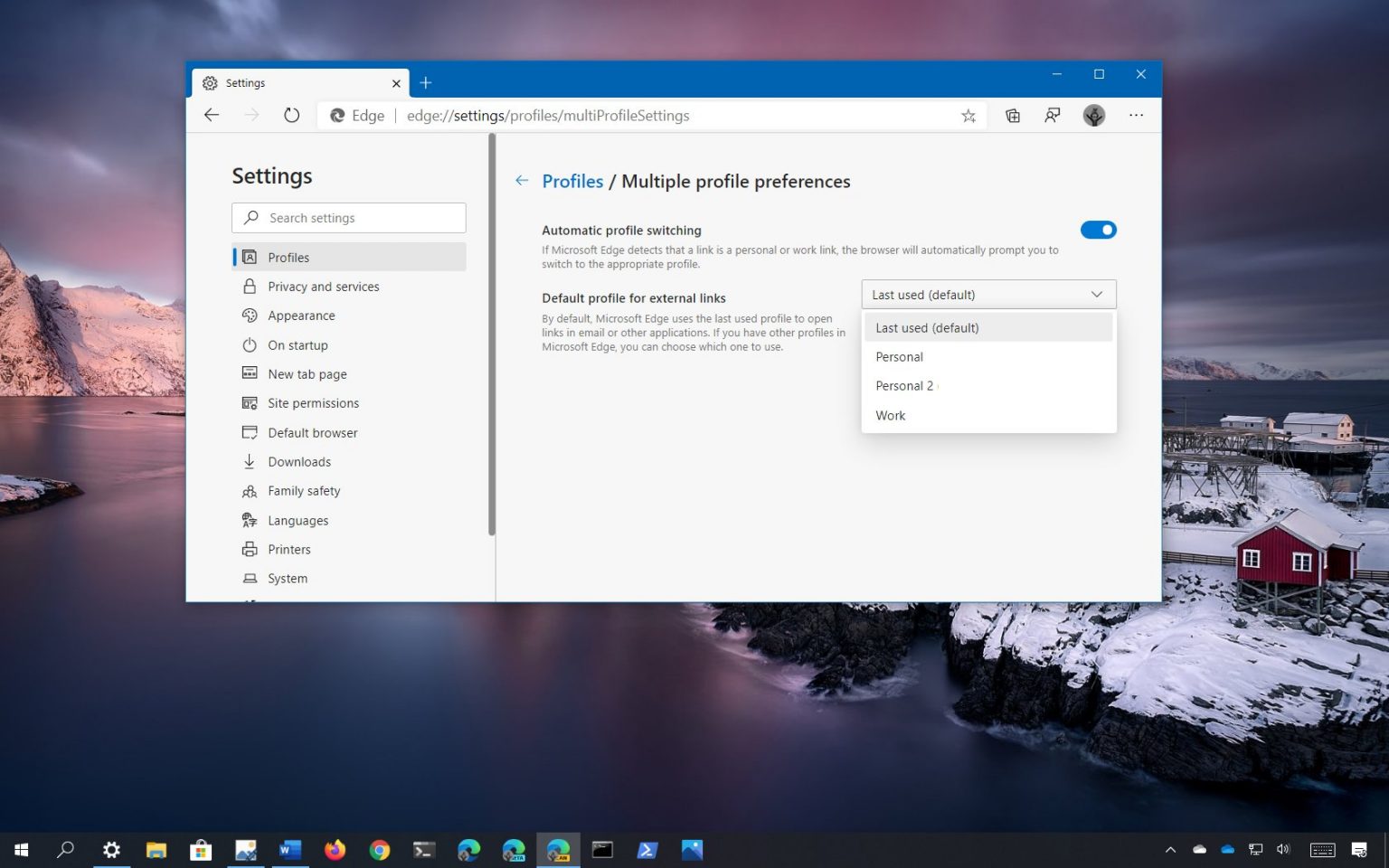В Microsoft Edge возможность создания нескольких профилей является удобной функцией, когда вы хотите использовать разные учетные записи и хотите, чтобы ваша история, избранное, пароли и другие вещи были разделены между личной и рабочей учетными записями независимо от того, используете ли вы учетную запись Microsoft или рабочую среду. или школьный аккаунт.
Однако, поскольку переключение профилей может добавить дополнительные шаги и путаницу, Microsoft Edge также поставляется с функцией автоматического переключения профилей, которая обнаруживает и предлагает вам переключиться на соответствующий профиль, когда он обнаруживает, что ссылка является личной или рабочей ссылкой. Кроме того, в версии браузера Chromium есть возможность установить профиль по умолчанию для внешних ссылок, таких как ссылки из электронной почты или другого приложения.
В этом руководстве вы узнаете, как автоматически переключать профили и настраивать профиль по умолчанию для внешних ссылок в Microsoft Edge в Windows 10.
Как автоматически переключаться между профилями
Для автоматического переключения профилей Microsoft Edge выполните следующие действия:
- Откройте Microsoft Edge.
- Нажмите кнопку «Настройки и дополнительные параметры» (в трех точках) в правом верхнем углу.
- Выберите опцию «Настройки».
- Нажмите на профили.
- Под первым разделом профиля выберите параметр « Несколько профилей» .
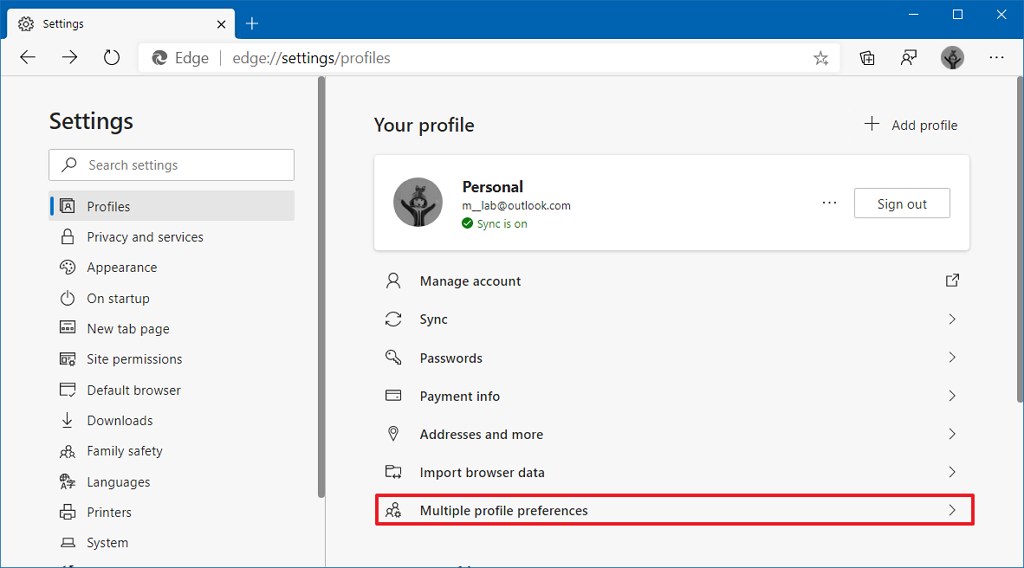
Краткое примечание. Этот параметр доступен только в том случае, если добавлено несколько профилей. Вы также можете добраться до этих параметров с помощью этой ссылки:
edge://settings/profiles/multiProfileSettings. - Включите тумблер автоматического переключения профиля.
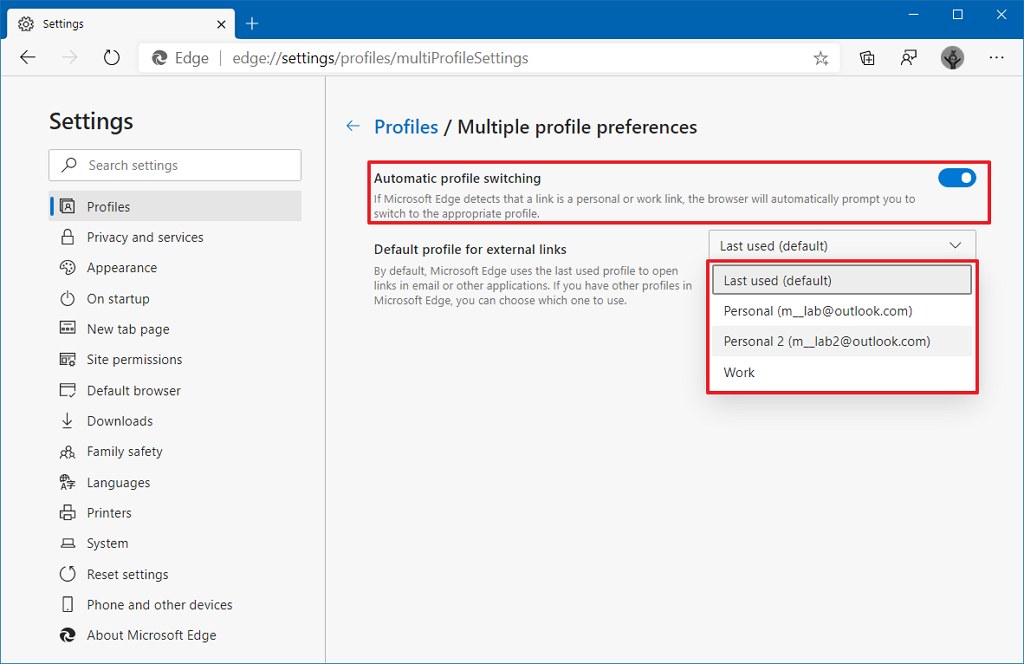
- В разделе «Профиль по умолчанию для внешних ссылок» используйте раскрывающееся меню и выберите профиль по умолчанию, чтобы открывать ссылки из электронной почты и других приложений.
После того как вы выполните эти шаги, когда Edge обнаружит, что ссылка является рабочей или личной ссылкой, он автоматически предложит вам сменить профиль, прежде чем открывать ссылку.
Кроме того, при использовании приложений в Windows 10, таких как приложение «Почта», Outlook или другое приложение, внешние ссылки будут открываться с использованием профиля, установленного по умолчанию.